La interfaz de Optimización para Motores de Búsqueda ( cPanel » Inicio » Dominios » Optimización para Motores de Búsqueda ), también accesible desde el Menú Principal , le permite auditar sus sitios web para optimizarlos. La optimización para motores de búsqueda (SEO) se refiere a la práctica de organizar la estructura y el contenido de un sitio web para que motores de búsqueda como Google® puedan identificar fácilmente su propósito. Esto ayuda a los motores de búsqueda a mostrar el contenido de su sitio web a los usuarios que buscan términos relacionados con el propósito del sitio, por ejemplo, affordable microscope store.
Para usar esta interfaz, necesita un sitio web con una dirección IP válida. Para más información sobre cómo crear un sitio web con cPanel y WHM, consulte nuestra documentación sobre cómo crear un sitio web .
Ejecute su primera auditoría
Para usar la interfaz de Optimización para Motores de Búsqueda ( cPanel » Inicio » Dominios » Optimización para Motores de Búsqueda ), debe realizar al menos una auditoría. Para ello, seleccione el primer dominio cuyo SEO desea auditar en el menú " Mejora el SEO de tu sitio web" y haga clic en " Obtener Informe" .
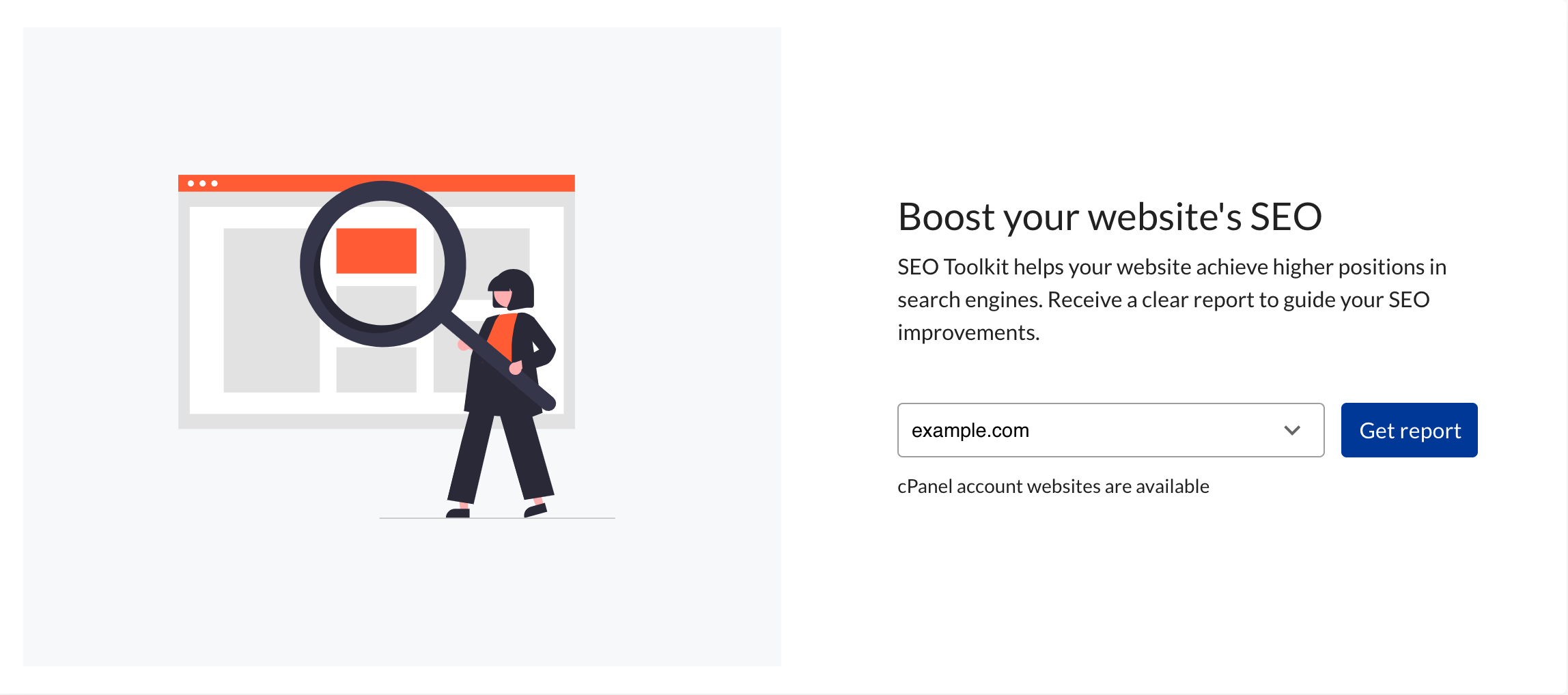
Comenzará una auditoría SEO rápida y se abrirá el informe de auditoría de su dominio .
Regístrate para la auditoría SEO completa
Puede registrarse para la Auditoría SEO completa completando el proceso de registro de auditoría ilimitada.
Al hacer clic en " Registrarse gratis" en el menú " Desbloquear auditorías ilimitadas" del informe de auditoría de tu dominio, aparecerá el cuadro de texto "Registrarse ". Introduce tu correo electrónico y haz clic en "Continuar" para iniciar el proceso de registro y recibir auditorías SEO completas ilimitadas .
Recibirás un correo electrónico de registro con un código de seguridad y aparecerá la sección "Verificar tu correo electrónico" . Introduce tu código de seguridad en el cuadro de texto "Código de seguridad" y haz clic en "Finalizar registro" para completar el registro y acceder a auditorías ilimitadas.
Regresará al informe de auditoría de su dominio .
Tipos de auditoría SEO
Los siguientes tipos de auditoría están disponibles con la optimización de motores de búsqueda:
| Tipo de auditoría | Funcionalidad |
|---|---|
| Auditoría rápida de SEO |
|
| Auditoría SEO completa |
|
Prioridades de los temas
La herramienta de optimización para motores de búsqueda (SEO) clasifica los problemas de SEO según su nivel de prioridad para identificar los que representan el mayor riesgo para el posicionamiento de su sitio web. Los niveles de prioridad son los siguientes:
| Nivel de prioridad | Descripción |
|---|---|
| Bajo | Este problema podría tener impactos menores en la clasificación de su sitio web en los motores de búsqueda.
Importante:
Si bien los problemas de baja prioridad no afectan individualmente las clasificaciones de los motores de búsqueda tanto como los problemas de mayor prioridad, varios problemas de baja prioridad pueden sumarse y tener un impacto negativo significativo en las clasificaciones de los motores de búsqueda. |
| Medio | Este problema podría disminuir su clasificación en los motores de búsqueda. |
| Alto | Este problema reducirá seriamente su clasificación en los motores de búsqueda. |
El informe de auditoría del dominio
El informe de auditoría del dominio contiene los siguientes elementos:
- Agregar sitio web : haga clic aquí para abrir elmenú Agregar un sitio web .
- Configuración de la cuenta : haga clic aquí para abrir la sección Configuración de la cuenta .
- La pestaña Todos los problemas : esta pestaña contiene un resumen de todos los problemas de SEO identificados por su auditoría.
- Pestaña de lista de problemas basados en páginas : esta pestaña contiene una lista de los problemas de SEO que su auditoría identificó que pertenecen a una página web específica.
- Una captura de pantalla de su dominio
- La puntuación de auditoría de su sitio web
- Sección "Tu informe de auditoría SEO está listo" . Esta sección incluye el dominio auditado, el tipo y la fecha de la auditoría, y los botones "Ejecutar auditoría rápida" y "Ejecutar auditoría completa" . Haz clic en una de estas opciones para volver a ejecutar una auditoría en cualquier momento, incluso si no te has suscrito a auditorías ilimitadas.
Si aún no se ha suscrito a auditorías ilimitadas, el informe de auditoría de dominio también incluye un menú de registro adicional: " Desbloquear auditorías ilimitadas" . Haga clic en " Registrarse gratis" para comenzar el proceso de registro .
Todos los números
La pestaña "Todos los problemas" del informe de auditoría de dominio contiene el informe general de auditoría SEO con un resumen de la lista de problemas encontrados . Puede ordenar los problemas de esta lista con los siguientes botones, donde Alles la selección predeterminada:

También puede seleccionar las casillas de verificación Prioridad alta , Prioridad media o Prioridad baja para filtrar los resultados de la auditoría de SEO que ve.
Las casillas de verificación de filtro solo están disponibles cuando se ejecuta una auditoría completa.
Resolver problemas
Puede hacer clic en el icono Expandir (  ) junto a cualquier elemento del informe para abrir las recomendaciones específicas para resolver el problema. Algunas recomendaciones son generales, mientras que otras son específicas de su dominio.
) junto a cualquier elemento del informe para abrir las recomendaciones específicas para resolver el problema. Algunas recomendaciones son generales, mientras que otras son específicas de su dominio.
El informe de recomendaciones contiene dos pestañas que proporcionan una explicación de cada problema y una recomendación sobre cómo solucionarlo, como en el siguiente ejemplo:
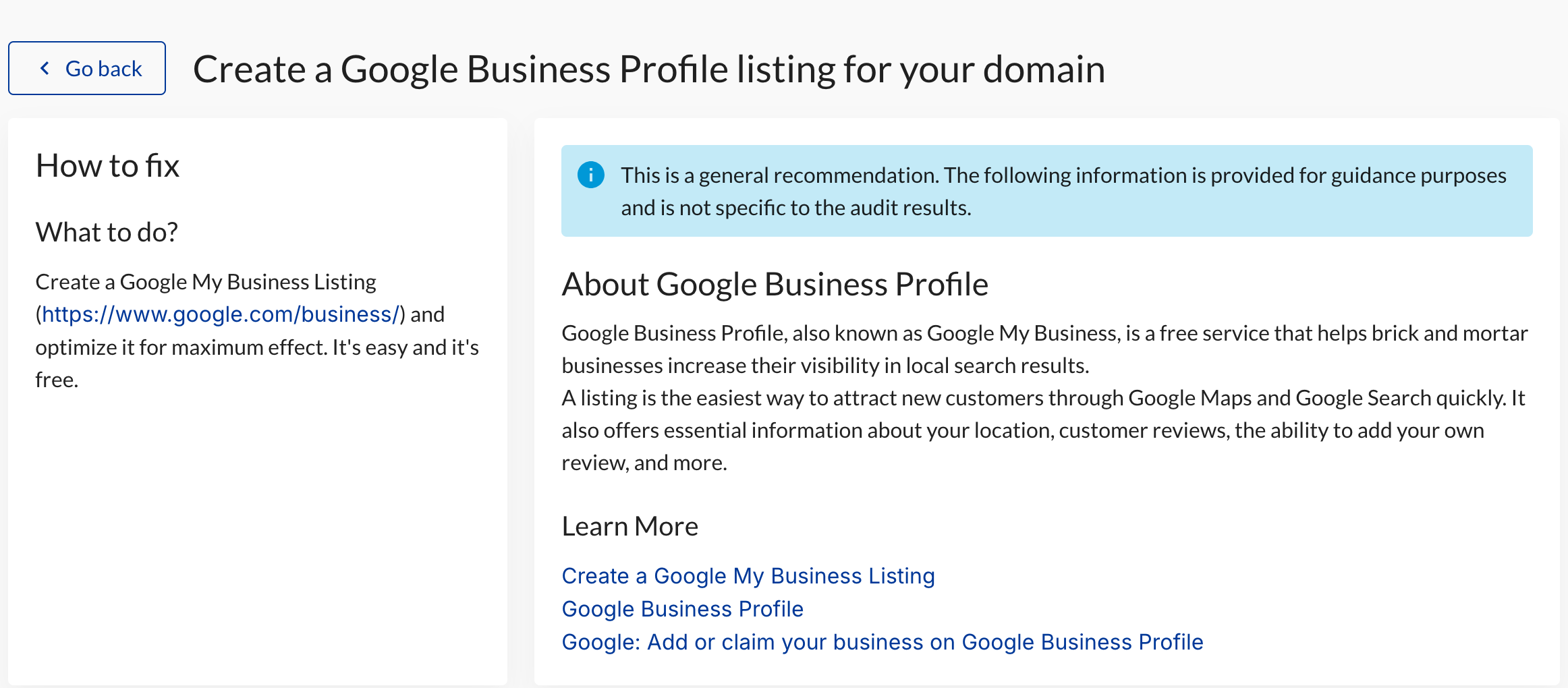 .
.
- La pestaña Cómo solucionarlo : esta pestaña proporciona una breve explicación del problema y una recomendación para solucionarlo.
- Pestaña Ayuda e información : Esta pestaña ofrece información ampliada. Los enlaces "Más información" contienen más información sobre la recomendación, incluyendo tutoriales sobre cómo implementar el cambio sugerido.
Lista de problemas basada en páginas
La lista de problemas por página contiene una lista de comprobaciones SEO ordenadas por la página de tu sitio web a la que afectan. También incluye un ranking 2D, que asigna una puntuación de [a 1] a 100[b] a la página, según su importancia para tu sitio.
La sección Páginas solo muestra los problemas que existen en las páginas específicas. No incluye los problemas que afectan a todo el sitio web.
Todos los sitios web
La sección Todos los sitios web contiene la tabla de sitios web actuales y el menú Agregar un sitio web .
El menú Agregar un sitio web
Para agregar un sitio web a la tabla de sitios web actuales , selecciónelo en el menú "Agregar un sitio web" y haga clic en " Agregar sitio web" . El sitio web aparecerá en la tabla de sitios web actuales.
Tabla de sitios web actuales
La tabla de sitios web actuales muestra todos los sitios web que puede auditar actualmente. Los sitios web se listan con la siguiente información:
| Sección | Descripción |
|---|---|
| Dominio | El dominio del sitio web. |
| Icono |
|
| Resultado de la auditoría | Si la auditoría se completó con éxito, de la siguiente manera:
|
| Fecha de auditoría | El día en que se intentó realizar la auditoría. |
| Puntaje | Puntuación de una auditoría completa. Esta puntuación describe la facilidad con la que los motores de búsqueda procesan el contenido y la estructura de un sitio web. |
Cada entrada de la tabla también le permite realizar las siguientes acciones:
| Acción | Descripción |
|---|---|
| Ejecutar auditoría rápida | Ejecute una auditoría rápida de su sitio web. |
| Ejecutar auditoría completa | Ejecute una auditoría completa de su sitio web. |
| Borrar | Haga clic en el icono de la papelera ( |
| Informe abierto | Las entradas con una auditoría exitosa contienen un ícono de cursor (  ) que abre el informe de auditoría del dominio . ) que abre el informe de auditoría del dominio . |
Haga clic en ¿Qué auditoría elegir? para abrir un menú que compara los tipos de auditoría disponibles .
Configuraciones de la cuenta
En esta sección, puede agregar un sitio web a la Optimización de motores de búsqueda o eliminar todos sus sitios web de la Optimización de motores de búsqueda.
Haga clic en Agregar sitio web para abrir el menú Agregar un sitio web .
Haga clic en "Eliminar la cuenta" para eliminar permanentemente sus informes de auditoría SEO y eliminar todos los sitios web de la tabla actual . Esta acción no afectará a su cuenta de cPanel ni a sus sitios web.

 Čeština
Čeština